HOW TO
Aktualisieren eines Feature-Layers, der in einer ArcGIS Insights-Arbeitsmappe verwendet wird
Zusammenfassung
Ein aktualisierter Feature-Layer, der in einer Insights-Arbeitsmappe verwendet wird, muss in der Regel zunächst aktualisiert werden, damit die bearbeiteten Features angezeigt werden.
Durch manche Aktualisierungen, durch die der Feature-Layer überschrieben wird, kann die Funktion von Datasets in Arbeitsmappen oder auf freigegebenen Seiten beeinträchtigt werden. Der Feature-Layer oder die Arbeitsmappe muss aktualisiert werden, damit die Funktion des Datasets wiederhergestellt und die Aktualisierungen wirksam werden.
Hinweis: Das in diesem Artikel beschriebene Problem betrifft nur Insights in ArcGIS Enterprise 2021.3 und früher. Das Problem wurde in Insights in ArcGIS Online bereits gelöst und wird auch in der nächsten Version von Insights in ArcGIS Enterprise (2022.1) behoben sein.
Vorgehensweise
In ArcGIS Online oder ArcGIS Enterprise gehostete Feature-Layer können aktualisiert werden, indem das vorhandene Feature-Layer-Element, das in den Insights-Arbeitsmappen möglicherweise einen Fehler verursacht, mithilfe der Layer überschrieben wird. Arbeitsmappen, die den aktualisierten Layer referenzieren, müssen aktualisiert werden, damit die Aktualisierungen verwendet werden können.
Wenn die Aktualisierung eines Feature-Layers zu fehlerhaften Datasets in der Insights-Arbeitsmappe führt, führen Sie die folgenden Schritte aus.
- Melden Sie sich gegebenenfalls bei ArcGIS Insights an.
- Öffnen Sie die Arbeitsmappe, die den aktualisierten Feature-Layer referenziert.
- Führen Sie einen der folgenden Vorgänge aus:
- Wenn lediglich ein Dataset geändert wurde, aktualisieren Sie dieses Dataset.
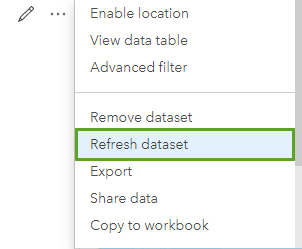
- Wenn mehrere Datasets geändert wurden, aktualisieren Sie die vollständigen Seite.
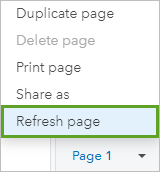
- Wiederholen Sie die Schritte, wenn Sie die Daten in weiteren Arbeitsmappen oder auf weiteren Seiten aktualisieren möchten.
- Aktualisieren Sie gegebenenfalls die freigegebene Seite.
Das Dataset oder die Seite wird aktualisiert, und die Analyse wird mit den aktualisierten Daten auf der Seite ausgeführt.
Wenn Sie vorhaben, das Dataset häufiger zu aktualisieren, entweder durch Bearbeiten oder Überschreiben des Layers, und Sie die Seite, die das Dataset verwendet, freigegeben haben, können Sie für die freigegebene Seite Aktualisierungen planen. Die Datasets werden dann bei jeder Aktualisierung der Seite aktualisiert.
Artikel-ID: 000025110
Unterstützung durch ArcGIS-Experten anfordern
Beginnen Sie jetzt mit dem Chatten

